5 meilleurs convertisseurs de résolution vidéo pour réduire ou augmenter la résolution
Lors du montage d'une vidéo, vous devez souvent augmenter sa résolution et améliorer sa qualité. Dans certains cas, vous souhaitez également diminuer la résolution vidéo. Cherchez-vous un convertisseur de résolution vidéo diminuer ou augmenter la résolution de votre vidéo ?
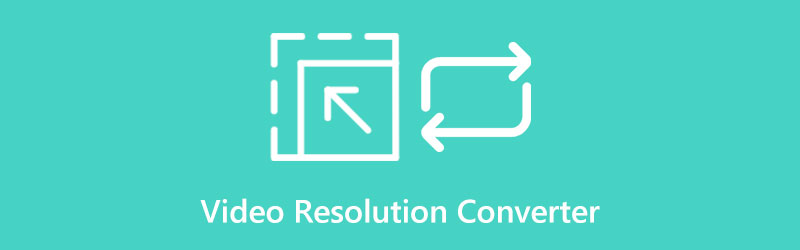
Cet article répertorie les cinq meilleurs convertisseurs de résolution vidéo parmi lesquels vous pouvez choisir. Que vous souhaitiez passer de la haute résolution à la basse résolution sur un PC Windows, un Mac, un iPhone, un iPad ou un téléphone Android ou en ligne gratuitement, vous pouvez trouver un convertisseur de résolution vidéo approprié pour ce faire.
- LISTE DES GUIDES
- Partie 1. Meilleur convertisseur de résolution vidéo
- Partie 2. Convertisseurs de résolution vidéo en ligne
- Partie 3. Applications de conversion de résolution vidéo
- Partie 4. FAQ sur le convertisseur de résolution vidéo
Partie 1. Meilleur convertisseur de résolution vidéo pour Windows PC et Mac
Convertisseur vidéo ultime est un outil d'édition et de conversion vidéo complet qui vous permet de réduire ou d'augmenter facilement la résolution vidéo. Il prend parfaitement en charge tous les formats vidéo couramment utilisés, notamment MP4, MOV, AVI, FLV, MKV, VOB, MPEG, etc. En tant que convertisseur de résolution vidéo, il est compatible avec les vidéos 8K/5K/4K, 1080p/720p HD et SD standard. Vous pouvez le télécharger gratuitement et suivre les étapes ci-dessous pour modifier la résolution de votre vidéo.
Ouvrez ce convertisseur de résolution vidéo sur votre ordinateur. Clique le + icône ou Ajouter des fichiers pour importer la vidéo dont vous souhaitez modifier la résolution.

Sélectionnez le bon format de sortie dans la liste déroulante de Convertir tout à. Pour convertir librement la résolution vidéo, vous pouvez cliquer sur le Editer le profil icône. Comme vous pouvez le voir, il vous permet de modifier la résolution vidéo, d'ajuster l'encodeur, de personnaliser la fréquence d'images, le débit binaire, le canal audio et d'autres paramètres en fonction de vos besoins. Il peut convertir une vidéo SD courante en haute résolution, même jusqu'à 8K.

Si vous souhaitez augmenter la résolution vidéo et améliorer sa qualité, vous pouvez cliquer sur le Boîte à outils et sélectionnez l'onglet Optimiseur vidéo outil. Après y avoir chargé votre fichier vidéo, vous pouvez utiliser son Résolution haut de gamme fonctionnalité pour transformer facilement une vidéo basse résolution en une vidéo plus haute. De plus, vous êtes autorisé à sélectionner la bonne résolution de sortie dans le Résolution.

Partie 2. Recommandations relatives au convertisseur de résolution vidéo en ligne gratuit
Il existe un grand nombre de convertisseurs de résolution vidéo proposés sur Internet qui peuvent vous aider à modifier la résolution vidéo directement sur un navigateur Web. Cependant, certains d'entre eux ont des fonctionnalités limitées et inséreront un filigrane dans votre vidéo éditée. Compte tenu de cela, cette partie vous en recommande deux intéressantes.
Convertisseur vidéo gratuit FlexClip
Convertisseur vidéo gratuit FlexClip est un outil de conversion vidéo en ligne populaire qui peut vous aider à modifier le format, la résolution et la taille de votre vidéo. Il prend en charge de nombreux formats vidéo fréquemment utilisés, notamment MP4, MOV, M4V et WebM. En tant que convertisseur de résolution vidéo gratuit en ligne, il vous permet de convertir une vidéo de moins de 512 Mo.
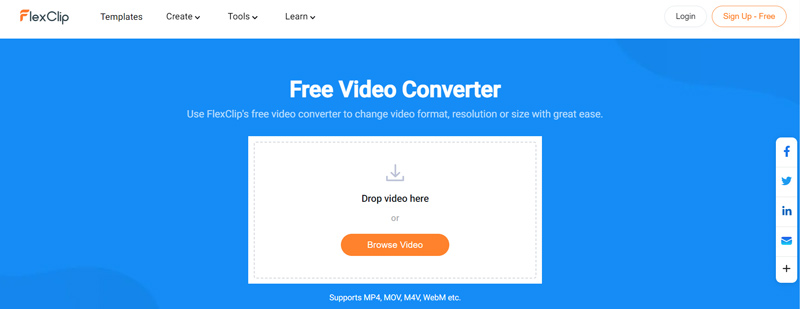
FlexClip Free Video Converter offre un moyen pratique de convertir la résolution vidéo en ligne. Vous pouvez simplement cliquer sur le Parcourir la vidéo bouton pour télécharger votre clip vidéo. Après y avoir ajouté une vidéo, vous pouvez voir des informations de base sur la vidéo, telles que la résolution, la longueur, la taille et le format de la vidéo source. Vous pouvez facilement sélectionner une résolution appropriée comme 360p, 480p, 720 ou 1080p en fonction de vos besoins.
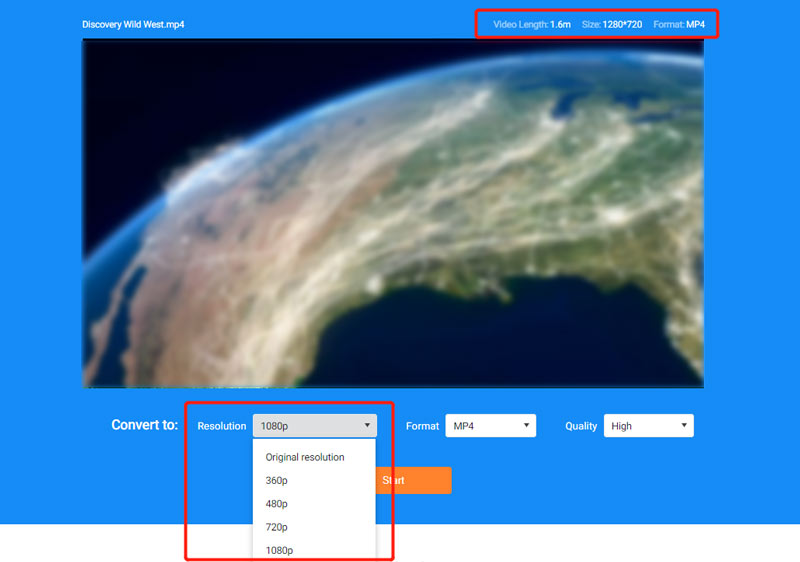
123APPS Redimensionneur vidéo en ligne
123APPS Redimensionneur vidéo en ligne peut vous aider changer la résolution vidéo en quelques clics. Il peut modifier la résolution de votre vidéo sans perte de qualité. Tous les formats vidéo connus sont pris en charge, tels que MP4, MKV, AVI, FLV, MOV, 3GP, WMV, etc. Que vous souhaitiez augmenter la résolution vidéo ou modifier la haute résolution en basse résolution, il peut offrir une vitesse de conversion rapide.

Lorsque vous entrez dans la page spécifique de 123APPS Resize Video, vous pouvez cliquer sur le bouton Fichier ouvert bouton pour télécharger votre fichier vidéo. Vous pouvez modifier une vidéo à partir d'un disque dur local, de Google Drive, de Dropbox ou d'une URL. Cette conversion de résolution vidéo en ligne vous permet uniquement de modifier la résolution d'une vidéo à moins de 700 Mo. Vous pouvez choisir une résolution appropriée sous la Résolution languette.

Partie 3. Applications de conversion de résolution vidéo pour iPhone, iPad et téléphone Android
Si vous souhaitez éditer directement une vidéo et modifier sa résolution sur votre appareil portable iOS/Android, outre les convertisseurs en ligne, vous pouvez également compter sur certaines applications tierces. Vous pouvez facilement trouver des applications de conversion de résolution vidéo associées sur l'App Store et le Google Play Store.
Video Compressor & Converter - Convertisseur de résolution vidéo pour iPhone
Compresseur et convertisseur vidéo est une application de conversion, de compression et de redimensionnement vidéo pour les utilisateurs iOS. Vous pouvez l'installer gratuitement dans l'App Store, puis l'utiliser pour réduire ou augmenter la résolution de votre vidéo. Il prend en charge les vidéos au format MP4, M4V, MKV, AVI, FLV, MTS, MPEG, MPG, 3GP, WMV, VOB, etc. Outre la conversion de la résolution vidéo, il vous permet également d'éditer une vidéo et de redimensionner la taille de son fichier.
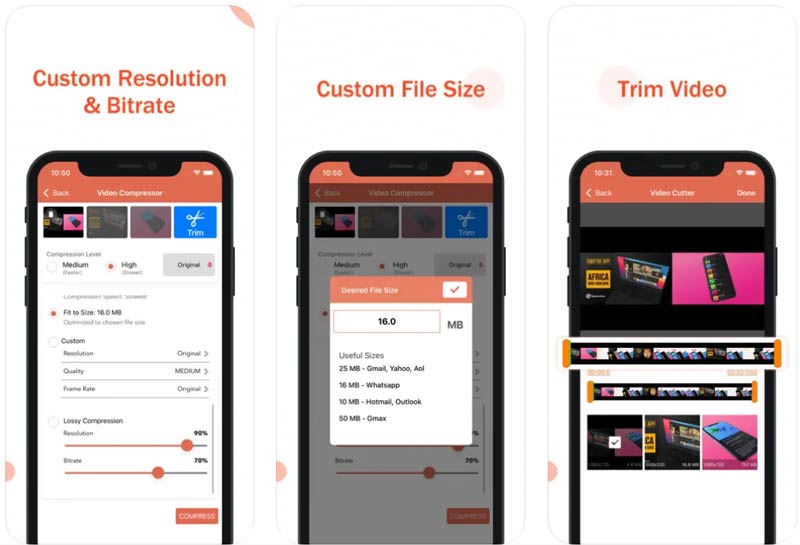
Inverse.AI Video Converter - Convertisseur de résolution vidéo pour Android
Convertisseur vidéo Inverse.AI est une application de conversion de résolution vidéo facile à utiliser pour Android. Il vous permet de sélectionner une résolution prédéfinie de 240p à 4K. De plus, vous pouvez librement définir n'importe quelle résolution personnalisée en fonction de vos besoins. Tous les formats vidéo couramment utilisés sont pris en charge, tels que MP4, AVI, 3GP, FLV, MTS, M2TS, TS, MPEG, MPG, MKV, WMV, M4V, MOV, VOB, MXF et autres. Lorsque vous souhaitez personnaliser la résolution de votre vidéo, vous pouvez l'ajouter à cette application, puis sélectionner la bonne résolution.
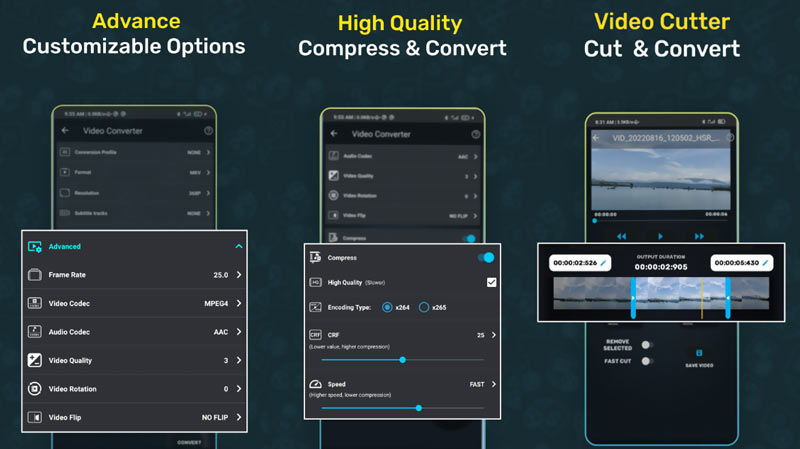
Partie 4. FAQ sur le convertisseur de résolution vidéo
Une vidéo 360p peut-elle être convertie en 1080p ?
Oui, toutes les 5 applications de conversion de résolution vidéo recommandées ci-dessus peuvent vous aider à convertir une vidéo de 360p à 1080p. Mais sachez que certains peuvent produire une vidéo 1080p avec la mauvaise qualité d’image d’origine. Ici, vous pouvez utiliser l'optimiseur vidéo dans Convertisseur vidéo ultime pour augmenter la résolution de votre vidéo et améliorer sa qualité.
L'iPhone dispose-t-il d'un éditeur intégré pour convertir la résolution vidéo ?
Certaines fonctionnalités d'édition de base sont conçues dans l'application Photos sur iPhone et iPad. Mais ils n'incluent pas de fonction de changement de résolution vidéo. Lorsque vous souhaitez réduire ou augmenter la résolution vidéo, vous devez vous fier à certaines applications tierces.
Comment convertir gratuitement la résolution vidéo sur un Mac ?
En tant qu'utilisateur Mac, vous pouvez utiliser son éditeur vidéo par défaut, iMovie, pour modifier facilement la résolution vidéo. Vous pouvez également choisir de personnaliser la résolution vidéo dans QuickTime Player. Après avoir chargé votre vidéo dans QuickTime, vous pouvez cliquer sur le menu Fichier supérieur, accéder à Exporter, puis choisir votre résolution préférée pour exporter la vidéo.
Conclusion
Cet article vous présente 5 outils faciles à utiliser convertisseurs pour changer la résolution vidéo en fonction de votre besoin. Vous pouvez choisir celui que vous préférez pour améliorer la résolution vidéo et améliorer sa qualité ou personnaliser la résolution vidéo pour le partage. Si vous avez de meilleures recommandations de convertisseurs de résolution vidéo, veuillez les partager dans la section commentaires ci-dessous avec d'autres lecteurs.
Que pensez-vous de cette publication? Cliquez pour noter cet article.
Excellent
Notation: 4.9 / 5 (basé sur 164 voix)
Trouver plus de solutions
5 meilleures applications d’amélioration vidéo pour ordinateurs et téléphones mobiles Qu'est-ce que la résolution 4K et comment passer à une vidéo 4K ? Comment réduire la résolution vidéo pour accélérer le téléchargement Les 6 meilleures façons de mettre à niveau la vidéo avec la technologie IA pour les débutants Des moyens remarquables pour convertir 1080p en 4K sans perte de qualité Obtenez les 3 meilleures applications pour supprimer le bruit de fond des vidéosArticles relatifs
- Éditer vidéo
- Qu'est-ce que les métadonnées et comment modifier les métadonnées des vidéos et de la musique
- Top 6 des stabilisateurs vidéo pour Windows, Mac, iPhone et Android
- [Caractéristiques, avantages et inconvénients] 4 meilleurs optimiseurs de résolution vidéo
- 3 façons de restaurer d'anciennes vidéos et de profiter d'une meilleure qualité
- Comment améliorer la qualité vidéo Zoom pendant et après la conférence
- Des moyens remarquables pour convertir entre 1080p et 4K sans perte de qualité
- Comment réduire la résolution vidéo pour accélérer le téléchargement
- Les 6 meilleures façons de mettre à niveau une vidéo avec la technologie IA pour les débutants
- Qu'est-ce que la résolution 4K et comment passer à une vidéo 4K ?
- Supprimer les émojis des vidéos sur PC, Mac, iPhone et Android



